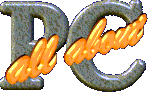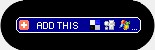|
|
Nach dem Neustart begrüßt
uns schon der Windows XP Startbildschirm. Die Windows XP-CD bleibt
weiterhin im CD-ROM-Laufwerk. |
| Setup wird nun die
verschiedenen Hardware-Komponenten des PCs suchen. Das kann etwas
dauern und man sollte
auch nicht nervös werden, wenn der Bildschirm zwischendurch
flackert. Das ist normal. |
|
 |
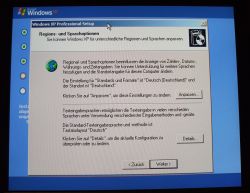 |
|
Als nächstes muss das
Gebietssschema ausgewählt werden. In unserem Falle ist schon
"Deutsch (Deutschland)" ausgewählt. Änderungen sind über den Knopf
"Anpassen" möglich. |
| Ihr Name und ggf. der
Firmenname wird erfragt und muss eingetragen werden. Der Name muss
eingetragen werden, ein Firmenname ist optional, kann also auch leer
bleiben. |
|
 |
 |
|
Jetzt ist es an der Zeit,
den Lizenzcode einzutragen, der mit Windows geliefert wurde. |
| Der
Computername soll nun eingetragen werden. Hier sind der Kreativität
keine Grenzen gesetzt. Wir erachten es für sinnvoll, einen
sprechenden Namen zu geben, so dass der PC in Netzwerken schnell
zugeordnet werden kann.
Im unteren Eingabefeld wird ein
Administratorprofil erzeugt. Lässt man die Felder leer, so wird kein
Administratorkonto erzeugt. Der später einzugebende Benutzer hat
dann auch Administratorrechte. Wird hier etwas eingetragen, so kann
mit diesem Benutzernamen der PC vollumfänglich administriert werden.
|
|
 |
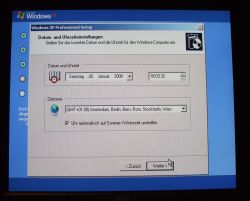 |
|
Nun nach kurz die
aktuelle Zeit und das aktuelle Datum, sowie die Zeitzone
eingestellt. Der PC kann zusätzlich automatisch von Sommer- auf
Winterzeit (und umgekehrt) umgestellt werden. |
| Weiter geht es mit der
Installation. Nun begibt sich Windows an die Netzwerkinstallation. |
|
 |
 |
|
Nun kann der Benutzer
selbstständig entscheiden, ob eine Standardinstallation der
Netzwerkkomponenten gewünscht ist oder jemand selbst "schrauben"
möchte. In unserem Falle reicht der Standard vollkommen aus. |
| Im Netzwerk muss der PC
einer Domäne zugeordnet werden. Diese Domäne kann hier eingetragen
werden. Der Normalsterbliche hat keine Domäne, so dass wir die
Vorgaben so übernehmen können. |
|
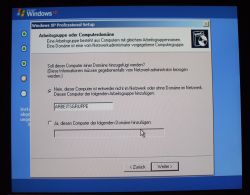 |
 |
|
Und weiter werden Daten
auf die Festplatte geschaufelt... |
| ... bis ein erneuter
Windows-Startbildschirm sich zeigt. |
|
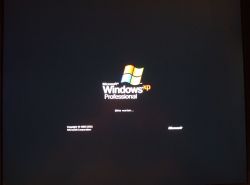 |
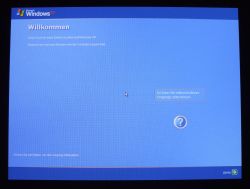 |
|
Jetzt wird es ein wenig
anders als bei Windows 2000. Ein Willkommensbildschirm begrüßt Sie
und erwartet weitere Einstellungen im Anschluss. Also "Weiter"
geht's. |
| Wenn der PC sich nicht
mit einem analogem Modem ins Internet einwählt, sondern per DSL
verbunden wird, dann wählt man hier die obere Option und gibt im
Anschluss seine Zugangsdaten ein. Hängt bereits ein Router zwischen
DSL-Modem und PC, so verbindet man sich nun einfach per LAN und es
kann gesurft werden. |
|
 |
 |
|
Im nächsten Bildschirm
kann man sich, wenn man es denn möchte, bei Microsoft registrieren.
Das ist aber keine Pflicht sondern nur optional auch möglich. |
| Nun noch flugs die
Benutzer angeben, die mit dem PC arbeiten... |
|
 |
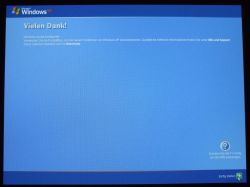 |
|
.. und dann ist es auch
schon geschafft. |
| Windows XP sagt
"Willkommen" ...
|
|
 |
 |
|
und der Desktop zeigt
sich. Damit ist die Installation von Windows XP vollendet. Windows
XP bringt schon sehr viele Treiber mit sich. Dennoch ist es nicht
auszuschließen, dass einige Hardwarekomponenten nicht erkannt
wurden.
Im nächsten Schritt wird gezeigt. wie
Treiber für die Hardware zu installieren sind. Das heißt weitere CDs
bereithalten oder dir entsprechende Software aus dem Internet
herunterladen. |